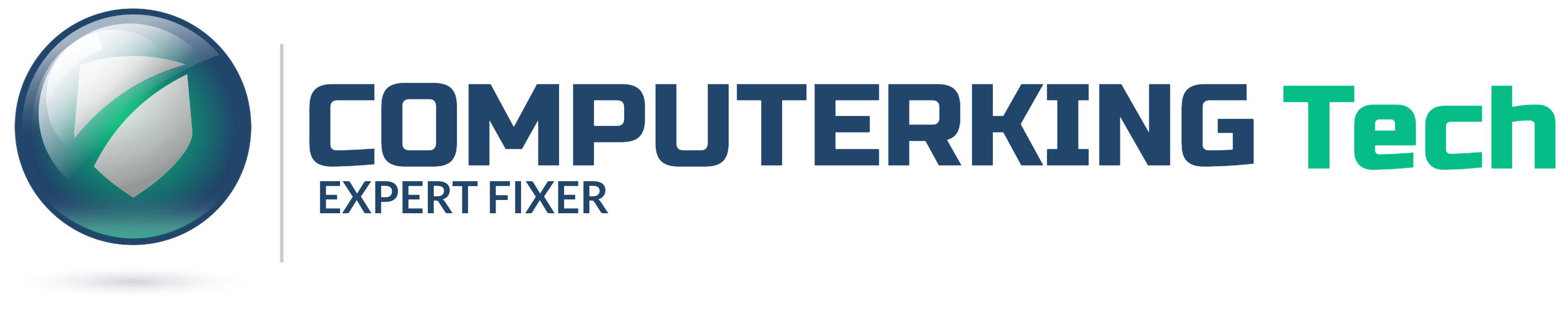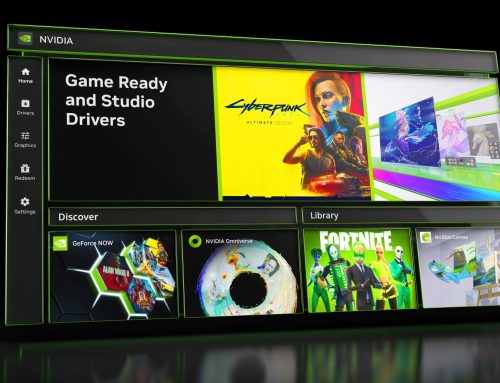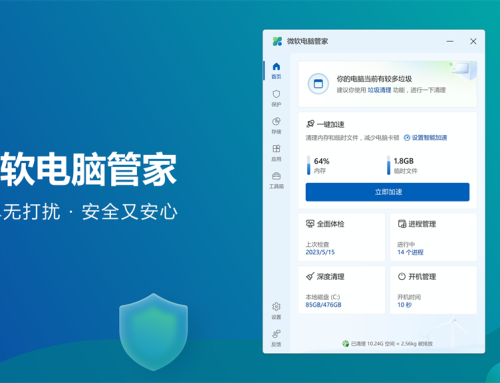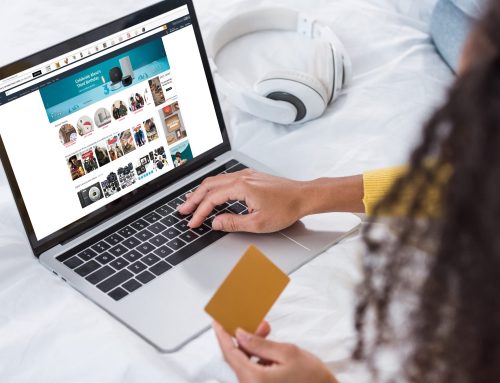電腦已成為現代生活中不可或缺的一部分,無論是工作還是娛樂活動都離不開它。
更新電腦的硬體驅動程式可以確保系統運行更加流暢。
特別是顯示卡驅動程式對遊戲體驗、視頻播放和圖形設計任務有著巨大的影響。
如果您遇到顯示問題或希望改善圖形性能,更新顯示卡驅動程式可能是解決方案。
今天,讓我們來看看如何使用裝置管理員(Device Manager)輕鬆更新顯示卡驅動程式。
更新顯示卡驅動程式的步驟如下:
步驟 1:確定您的顯示卡型號
在更新顯示卡驅動程式之前,有必要確定您的電腦安裝了哪款顯示卡。
在Windows下,您可以按照以下簡單步驟找到這些信息:
按下Windows鍵+R打開“執行”對話框,在其中輸入“msinfo32”,然後按Enter鍵進入“系統信息”。從那裡,您可以在左側菜單中導航到“組件 > 顯示”以查看顯示卡信息。
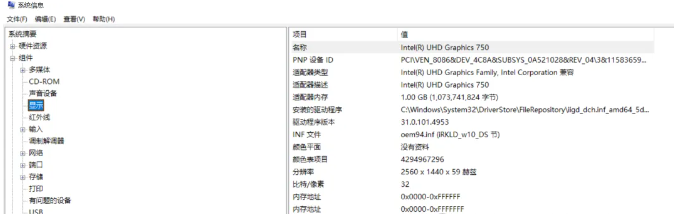
通過了解您的顯示卡型號,您將擁有更新所需的所有信息。
步驟 2:打開裝置管理員
按下Windows鍵+R將打開裝置管理員。輸入“devmgmt.msc”並按Enter鍵將快速查看裝置管理員。
您也可以在搜索欄中搜索“裝置管理員”來快速訪問此功能。
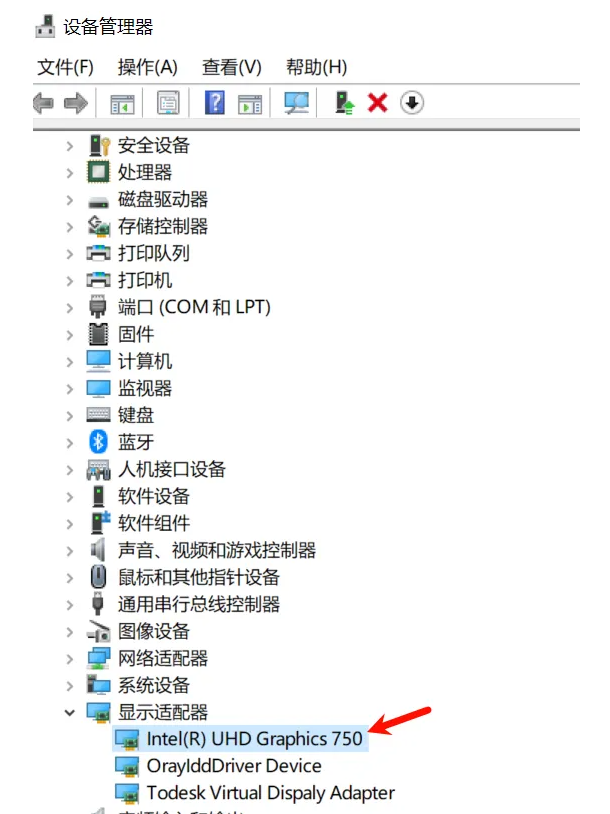
步驟 3:找到顯示卡設備
在裝置管理員的界面中,找到“顯示適配器”類別並展開它;您的顯示卡設備應該會出現在此列表中。
步驟 4:掃描驅動程式更新
右鍵點擊您的顯示卡,然後根據您的Windows版本選擇“更新驅動程式軟件”或“更新驅動程式”。
在此時,系統提供了兩種更新方式:
自動搜索更新的驅動程式軟件
建議選擇“自動搜索更新的驅動程式軟件”,這樣Windows將在互聯網上搜索適合的顯示卡驅動程式。
如果有可用的更新,系統將自動下載並安裝它們。
希望這些信息對您有所幫助!如果有任何額外的疑問,請隨時提出
文章來源-湾仔沙电脑城